audio OPEL COMBO E 2019.1 Manuale del sistema Infotainment (in Italian)
[x] Cancel search | Manufacturer: OPEL, Model Year: 2019.1, Model line: COMBO E, Model: OPEL COMBO E 2019.1Pages: 129, PDF Dimensioni: 2.51 MB
Page 63 of 129

Introduzione631X........................................... 64
Se spento: accensione /
spegnimento
Se acceso: silenzia sistema Se ruotata, regola il volume
2 c
Visualizza l'applicazione di
navigazione quando la
proiezione del telefono è
attiva ..................................... 80
3 _
Apre il menù impostazioni
veicolo, vedere il Manuale d'uso
4 b
Apre il menù audio:
Radio ..................................... 73
Lettore CD ............................. 77
Dispositivi esterni (USB,
Bluetooth) .............................. 78
5 d
Apre il menù per la
funzione immagini .................806
:
Apre il menu impostazioni .....67
7 a
Apre il menù telefono ............88
Visualizza la schermata di
proiezione del telefono
quando la proiezione del
telefono è attiva ....................80
8 Visualizzatore Info /
Schermo tattile con menu
Home (Il menù Home
viene visualizzato solo in
seguito a un tocco a tre
dita sullo schermo) ................67
9 Porta USB ............................. 78Comandi al volante
1 SRC (fonte)
Scelta della sorgente
audio, confermare la
selezione con G................... 64
Pressione lunga: silenzia
sistema
2 ä / å
Seleziona la stazione
radio preimpostata
successiva / precedente
con radio accesa ...................73
Page 64 of 129

64Introduzioneo seleziona il brano/
immagine successivo/
precedente con dispositivi
esterni accesi ........................ 78
o seleziona la voce
successiva/precedente
nell'elenco stazioni,
elenco multimediale,
registro chiamate/contatti
quando l'operazione è
avviata tramite i comandi
al volante
Confermare la selezione con G
3 G
Conferma la voce selezionata
oppure apre l'elenco
stazioni o l'elenco multimediale
4 x
Attiva / disattiva la
funzione di esclusione
dell'audio ............................... 64
5 À / Á
Girare verso l'alto/il basso: aumenta/diminuisce il volume6 v
Pressione breve: accetta
chiamata in arrivo
Pressione lunga: rifiuta
chiamata in arrivo,
riaggancia ............................. 88
oppure apre il registro
chiamate / contatti .................88
Durante una chiamata
telefonica: apre il menù
chiamata in corso
7 w
Pressione breve: attiva il
riconoscimento del parlato
integrato
Pressione lunga: attiva il
riconoscimento del parlato di Apple CarPlay ™ o
Android ™ Auto se il
telefono è connesso
tramite la porta USB .............. 83Uso
Elementi di comando
Il sistema Infotainment viene gestito
mediante pulsanti funzione, schermo
a sfioramento e menu visualizzati sul
display.
Opzionalmente è possibile immettere
dati e comandi tramite:
● il pannello di controllo del sistema Infotainment 3 62
● sullo schermo a sfioro 3 67
● i comandi audio sul volante 3 62
● il riconoscimento del parlato 3 82
Accensione o spegnimento del
sistema Infotainment
Premere X. All'accensione si attiva
l'ultima fonte Infotainment selezio‐
nata.
Avviso
Alcune funzioni del sistema Infotain‐
ment sono disponibili solo se viene
acceso il quadro o il motore è in funzione.
Page 65 of 129
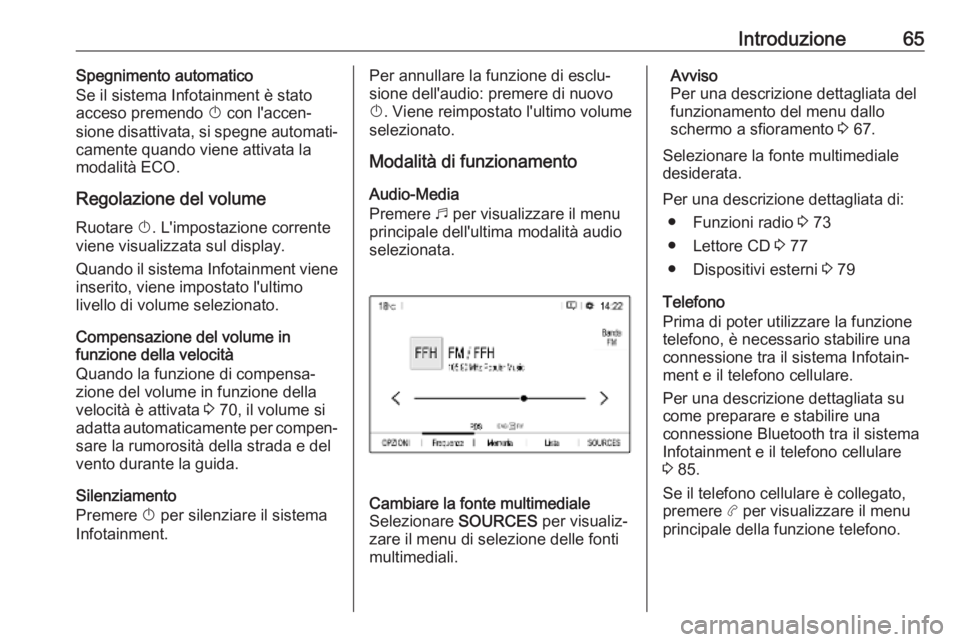
Introduzione65Spegnimento automatico
Se il sistema Infotainment è stato acceso premendo X con l'accen‐
sione disattivata, si spegne automati‐
camente quando viene attivata la
modalità ECO.
Regolazione del volume Ruotare X. L'impostazione corrente
viene visualizzata sul display.
Quando il sistema Infotainment viene inserito, viene impostato l'ultimo
livello di volume selezionato.
Compensazione del volume in
funzione della velocità
Quando la funzione di compensa‐
zione del volume in funzione della
velocità è attivata 3 70, il volume si
adatta automaticamente per compen‐ sare la rumorosità della strada e del
vento durante la guida.
Silenziamento
Premere X per silenziare il sistema
Infotainment.Per annullare la funzione di esclu‐
sione dell'audio: premere di nuovo
X . Viene reimpostato l'ultimo volume
selezionato.
Modalità di funzionamento
Audio-Media
Premere b per visualizzare il menu
principale dell'ultima modalità audio
selezionata.Cambiare la fonte multimediale
Selezionare SOURCES per visualiz‐
zare il menu di selezione delle fonti
multimediali.Avviso
Per una descrizione dettagliata del
funzionamento del menu dallo
schermo a sfioramento 3 67.
Selezionare la fonte multimediale
desiderata.
Per una descrizione dettagliata di: ● Funzioni radio 3 73
● Lettore CD 3 77
● Dispositivi esterni 3 79
Telefono
Prima di poter utilizzare la funzione
telefono, è necessario stabilire una
connessione tra il sistema Infotain‐
ment e il telefono cellulare.
Per una descrizione dettagliata su
come preparare e stabilire una
connessione Bluetooth tra il sistema
Infotainment e il telefono cellulare
3 85.
Se il telefono cellulare è collegato,
premere a per visualizzare il menu
principale della funzione telefono.
Page 66 of 129
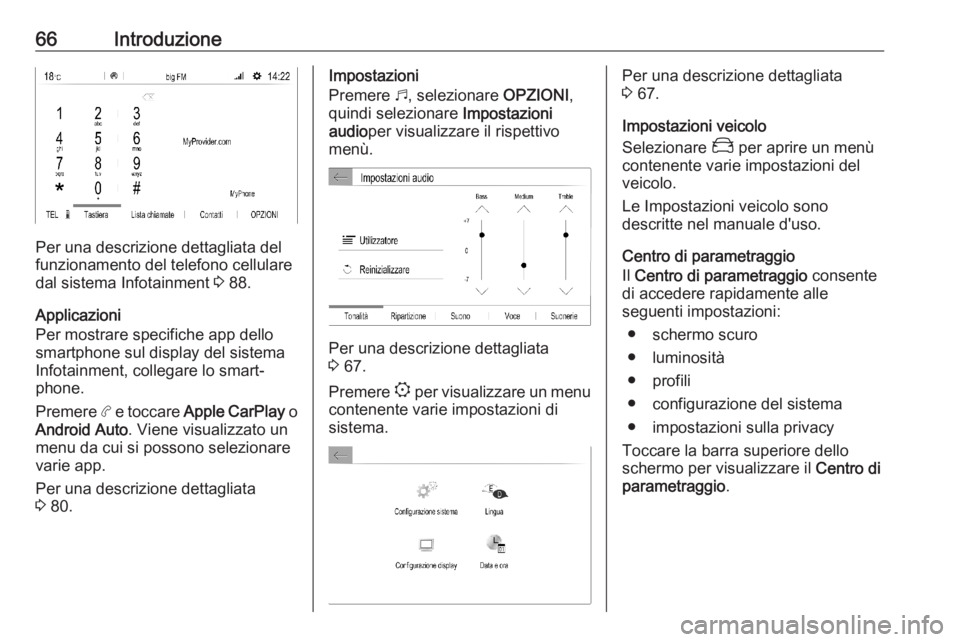
66Introduzione
Per una descrizione dettagliata del
funzionamento del telefono cellulare
dal sistema Infotainment 3 88.
Applicazioni
Per mostrare specifiche app dello
smartphone sul display del sistema
Infotainment, collegare lo smart‐
phone.
Premere a e toccare Apple CarPlay o
Android Auto . Viene visualizzato un
menu da cui si possono selezionare
varie app.
Per una descrizione dettagliata
3 80.
Impostazioni
Premere b, selezionare OPZIONI,
quindi selezionare Impostazioni
audio per visualizzare il rispettivo
menù.
Per una descrizione dettagliata
3 67.
Premere : per visualizzare un menu
contenente varie impostazioni di
sistema.
Per una descrizione dettagliata
3 67.
Impostazioni veicolo
Selezionare _ per aprire un menù
contenente varie impostazioni del
veicolo.
Le Impostazioni veicolo sono
descritte nel manuale d'uso.
Centro di parametraggio
Il Centro di parametraggio consente
di accedere rapidamente alle
seguenti impostazioni:
● schermo scuro
● luminosità
● profili
● configurazione del sistema
● impostazioni sulla privacy
Toccare la barra superiore dello
schermo per visualizzare il Centro di
parametraggio .
Page 69 of 129
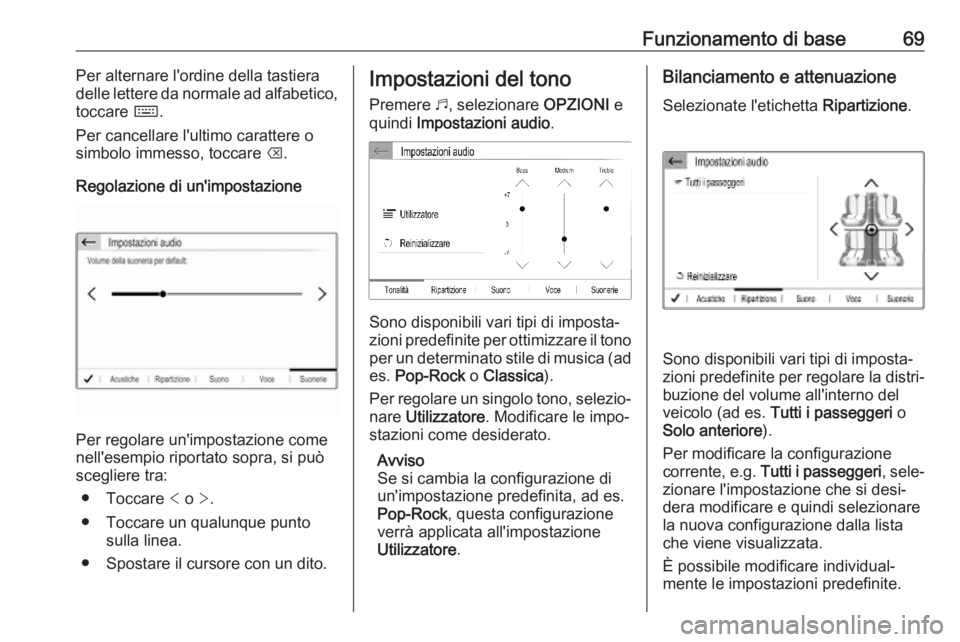
Funzionamento di base69Per alternare l'ordine della tastiera
delle lettere da normale ad alfabetico,
toccare ç.
Per cancellare l'ultimo carattere o
simbolo immesso, toccare k.
Regolazione di un'impostazione
Per regolare un'impostazione come
nell'esempio riportato sopra, si può
scegliere tra:
● Toccare < o >.
● Toccare un qualunque punto sulla linea.
● Spostare il cursore con un dito.
Impostazioni del tono
Premere b, selezionare OPZIONI e
quindi Impostazioni audio .
Sono disponibili vari tipi di imposta‐
zioni predefinite per ottimizzare il tono
per un determinato stile di musica (ad es. Pop-Rock o Classica ).
Per regolare un singolo tono, selezio‐ nare Utilizzatore . Modificare le impo‐
stazioni come desiderato.
Avviso
Se si cambia la configurazione di
un'impostazione predefinita, ad es.
Pop-Rock , questa configurazione
verrà applicata all'impostazione
Utilizzatore .
Bilanciamento e attenuazione
Selezionate l'etichetta Ripartizione.
Sono disponibili vari tipi di imposta‐
zioni predefinite per regolare la distri‐ buzione del volume all'interno del
veicolo (ad es. Tutti i passeggeri o
Solo anteriore ).
Per modificare la configurazione corrente, e.g. Tutti i passeggeri , sele‐
zionare l'impostazione che si desi‐
dera modificare e quindi selezionare
la nuova configurazione dalla lista
che viene visualizzata.
È possibile modificare individual‐
mente le impostazioni predefinite.
Page 70 of 129
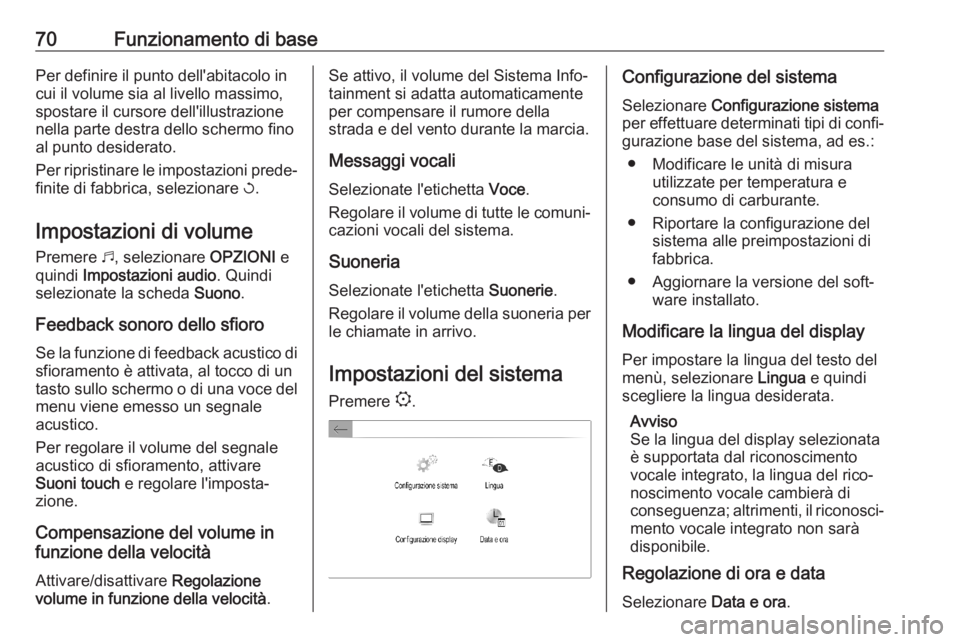
70Funzionamento di basePer definire il punto dell'abitacolo in
cui il volume sia al livello massimo,
spostare il cursore dell'illustrazione
nella parte destra dello schermo fino
al punto desiderato.
Per ripristinare le impostazioni prede‐ finite di fabbrica, selezionare h.
Impostazioni di volume
Premere b, selezionare OPZIONI e
quindi Impostazioni audio . Quindi
selezionate la scheda Suono.
Feedback sonoro dello sfioro
Se la funzione di feedback acustico di sfioramento è attivata, al tocco di untasto sullo schermo o di una voce del menu viene emesso un segnale
acustico.
Per regolare il volume del segnale
acustico di sfioramento, attivare
Suoni touch e regolare l'imposta‐
zione.
Compensazione del volume in
funzione della velocità
Attivare/disattivare Regolazione
volume in funzione della velocità .Se attivo, il volume del Sistema Info‐
tainment si adatta automaticamente
per compensare il rumore della
strada e del vento durante la marcia.
Messaggi vocali
Selezionate l'etichetta Voce.
Regolare il volume di tutte le comuni‐ cazioni vocali del sistema.
Suoneria
Selezionate l'etichetta Suonerie.
Regolare il volume della suoneria per
le chiamate in arrivo.
Impostazioni del sistema Premere :.Configurazione del sistema
Selezionare Configurazione sistema
per effettuare determinati tipi di confi‐
gurazione base del sistema, ad es.:
● Modificare le unità di misura utilizzate per temperatura e
consumo di carburante.
● Riportare la configurazione del sistema alle preimpostazioni di
fabbrica.
● Aggiornare la versione del soft‐ ware installato.
Modificare la lingua del display
Per impostare la lingua del testo del
menù, selezionare Lingua e quindi
scegliere la lingua desiderata.
Avviso
Se la lingua del display selezionata
è supportata dal riconoscimento vocale integrato, la lingua del rico‐noscimento vocale cambierà di
conseguenza; altrimenti, il riconosci‐ mento vocale integrato non saràdisponibile.
Regolazione di ora e data
Selezionare Data e ora.
Page 73 of 129

Radio73RadioUso.............................................. 73
Radio data system .......................74
Digital audio broadcasting ...........75Uso
Accensione della radio Premere b. L'ultimo menu principale
audio selezionato viene visualizzato.
Se il menu principale radio non è
attivo, selezionare MODALITÀ e
quindi Radio.
Verrà ricevuta l'ultima stazione ascol‐
tata.
Selezione di una gamma d'onda Selezionare OPZIONI o toccare più
volte i per scorrere tra le gamme
d'onda.
Ricerca delle stazioni
Ricerca automatica stazione radio
Toccare brevemente < o > per ascol‐
tare la stazione ricevibile precedente
o successiva.
Ricerca manuale di una stazione
radio
Tenere premuto < o >. Rilasciare
quando la frequenza richiesta è stata quasi raggiunta.
Viene cercata e ricevuta automatica‐
mente la stazione ricevibile succes‐
siva.
Elenchi stazioni
Negli elenchi delle stazioni sono
disponibili per la scelta tutte le
stazioni radio ricevibili nell'area di
ricezione corrente.
Per visualizzare l'elenco stazioni
della banda di frequenza attualmente attiva, selezionare Lista.
Selezionare la stazione desiderata.
Page 75 of 129
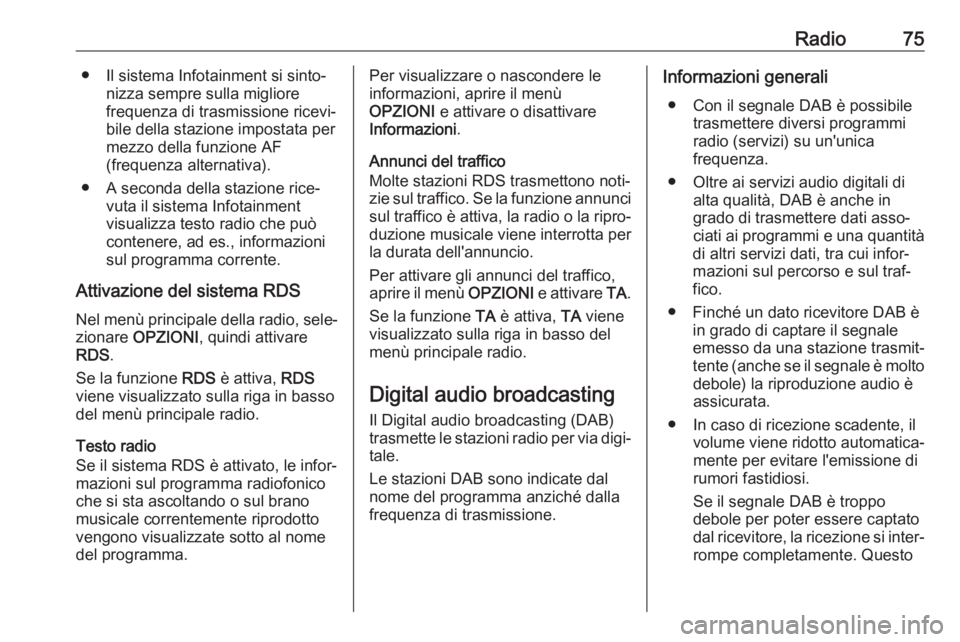
Radio75● Il sistema Infotainment si sinto‐nizza sempre sulla migliore
frequenza di trasmissione ricevi‐ bile della stazione impostata per
mezzo della funzione AF
(frequenza alternativa).
● A seconda della stazione rice‐ vuta il sistema Infotainment
visualizza testo radio che può contenere, ad es., informazioni
sul programma corrente.
Attivazione del sistema RDS
Nel menù principale della radio, sele‐
zionare OPZIONI , quindi attivare
RDS .
Se la funzione RDS è attiva, RDS
viene visualizzato sulla riga in basso
del menù principale radio.
Testo radio
Se il sistema RDS è attivato, le infor‐
mazioni sul programma radiofonico
che si sta ascoltando o sul brano
musicale correntemente riprodotto
vengono visualizzate sotto al nome
del programma.Per visualizzare o nascondere le informazioni, aprire il menù
OPZIONI e attivare o disattivare
Informazioni .
Annunci del traffico
Molte stazioni RDS trasmettono noti‐
zie sul traffico. Se la funzione annunci sul traffico è attiva, la radio o la ripro‐
duzione musicale viene interrotta per
la durata dell'annuncio.
Per attivare gli annunci del traffico,
aprire il menù OPZIONI e attivare TA.
Se la funzione TA è attiva, TA viene
visualizzato sulla riga in basso del
menù principale radio.
Digital audio broadcasting
Il Digital audio broadcasting (DAB)
trasmette le stazioni radio per via digi‐ tale.
Le stazioni DAB sono indicate dal
nome del programma anziché dalla
frequenza di trasmissione.Informazioni generali
● Con il segnale DAB è possibile trasmettere diversi programmi
radio (servizi) su un'unica
frequenza.
● Oltre ai servizi audio digitali di alta qualità, DAB è anche in
grado di trasmettere dati asso‐
ciati ai programmi e una quantità
di altri servizi dati, tra cui infor‐ mazioni sul percorso e sul traf‐
fico.
● Finché un dato ricevitore DAB è in grado di captare il segnale
emesso da una stazione trasmit‐
tente (anche se il segnale è molto debole) la riproduzione audio è
assicurata.
● In caso di ricezione scadente, il volume viene ridotto automatica‐
mente per evitare l'emissione di
rumori fastidiosi.
Se il segnale DAB è troppo
debole per poter essere captato
dal ricevitore, la ricezione si inter‐ rompe completamente. Questo
Page 77 of 129
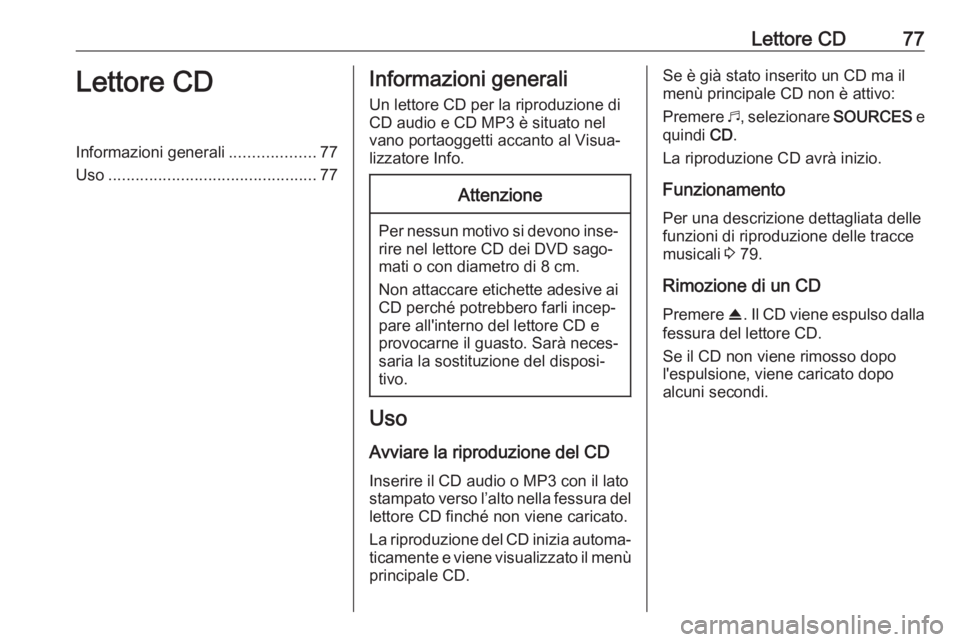
Lettore CD77Lettore CDInformazioni generali...................77
Uso .............................................. 77Informazioni generali
Un lettore CD per la riproduzione di CD audio e CD MP3 è situato nel
vano portaoggetti accanto al Visua‐
lizzatore Info.Attenzione
Per nessun motivo si devono inse‐ rire nel lettore CD dei DVD sago‐
mati o con diametro di 8 cm.
Non attaccare etichette adesive ai
CD perché potrebbero farli incep‐
pare all'interno del lettore CD e
provocarne il guasto. Sarà neces‐
saria la sostituzione del disposi‐
tivo.
Uso
Avviare la riproduzione del CD
Inserire il CD audio o MP3 con il lato
stampato verso l’alto nella fessura del
lettore CD finché non viene caricato.
La riproduzione del CD inizia automa‐
ticamente e viene visualizzato il menù principale CD.
Se è già stato inserito un CD ma il
menù principale CD non è attivo:
Premere b, selezionare SOURCES e
quindi CD.
La riproduzione CD avrà inizio.
Funzionamento
Per una descrizione dettagliata delle
funzioni di riproduzione delle tracce
musicali 3 79.
Rimozione di un CD
Premere R. Il CD viene espulso dalla
fessura del lettore CD.
Se il CD non viene rimosso dopo
l'espulsione, viene caricato dopo
alcuni secondi.
Page 78 of 129
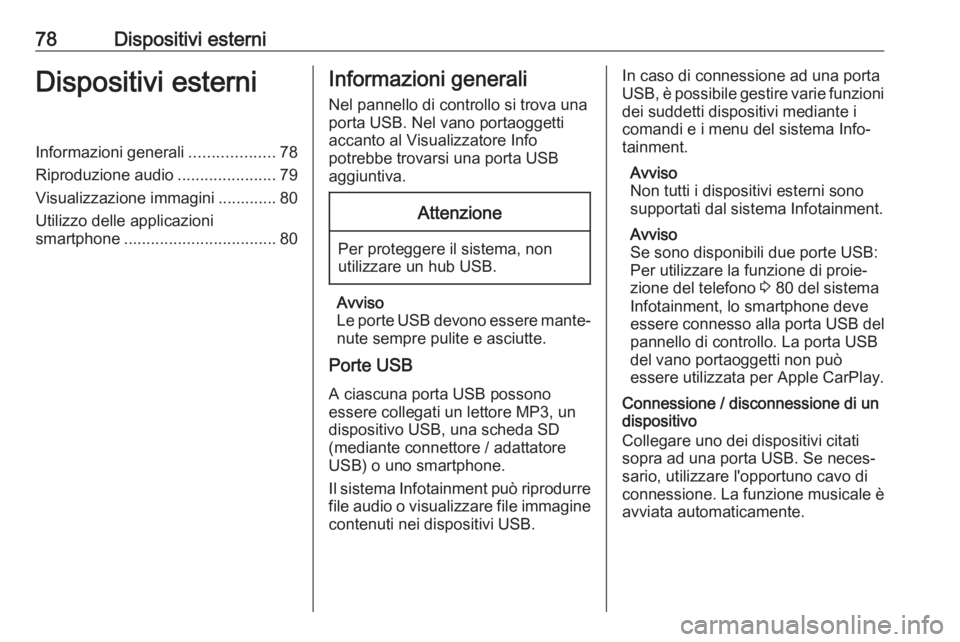
78Dispositivi esterniDispositivi esterniInformazioni generali...................78
Riproduzione audio ......................79
Visualizzazione immagini ............. 80
Utilizzo delle applicazioni
smartphone .................................. 80Informazioni generali
Nel pannello di controllo si trova una
porta USB. Nel vano portaoggetti
accanto al Visualizzatore Info
potrebbe trovarsi una porta USB
aggiuntiva.Attenzione
Per proteggere il sistema, non utilizzare un hub USB.
Avviso
Le porte USB devono essere mante‐ nute sempre pulite e asciutte.
Porte USB
A ciascuna porta USB possono
essere collegati un lettore MP3, un
dispositivo USB, una scheda SD
(mediante connettore / adattatore USB) o uno smartphone.
Il sistema Infotainment può riprodurre
file audio o visualizzare file immagine contenuti nei dispositivi USB.
In caso di connessione ad una porta
USB, è possibile gestire varie funzioni dei suddetti dispositivi mediante i
comandi e i menu del sistema Info‐
tainment.
Avviso
Non tutti i dispositivi esterni sono
supportati dal sistema Infotainment.
Avviso
Se sono disponibili due porte USB:
Per utilizzare la funzione di proie‐
zione del telefono 3 80 del sistema
Infotainment, lo smartphone deve
essere connesso alla porta USB del
pannello di controllo. La porta USB
del vano portaoggetti non può
essere utilizzata per Apple CarPlay.
Connessione / disconnessione di un
dispositivo
Collegare uno dei dispositivi citati
sopra ad una porta USB. Se neces‐
sario, utilizzare l'opportuno cavo di
connessione. La funzione musicale è
avviata automaticamente.